Návod
S BRIZem vykouzlíte nejen návrhy interiérů nebo exteriérů během několika vteřin. Umělá inteligence BRIZ může navíc produkovat jeden návrh za druhým, dokud nepadne srdcovka ❤️ ️
Komu BRIZ pomůže a co umí
- Makléřům, protože díky BRIZu mohou ukázat potenciál nemovitosti a prodat rychleji
- Interiérovým designérům, protože přes BRIZ získají cennou inspiraci do konkrétního prostoru
- Architektům, kteří přes BRIZ velice rychle dotvoří složité prvky
- Umělcům, pro které představuje BRIZ nový nástroj pro práci
- Všem, kteří se stěhují do nového nebo řeší rekonstrukci
Přetvoření zařízeného interiéru či exteriéru
Základní funkcí BRIZe je, že vezme fotku jako předlohu a generuje do "stejných tvarů" ale v novém stylu. Ten se zvolí buďto z menu jako předdefinované styly a nebo lze napsat i vlastní generovací slova, tzv "prompt".
Generování s vlastními slovy
BRIZ umožňuje psát vlastní generovací slova, tzv. prompt, čímž se generovacímu engine řekne, do jakého stylu se má fotka dostat. Fantasii se zde meze nekladou:
Generování do prázdné místnosti
BRIZ umí celkem obstojně použít AI pro vygenerování návrhu interiéru do zcela prázdné místnosti. Záleží zejména na tom, jak moc "běžná" či atypická místnost to je, lepší úspěch je u "běžně" vypadajících místností.
Dokreslování do prázdné místnosti
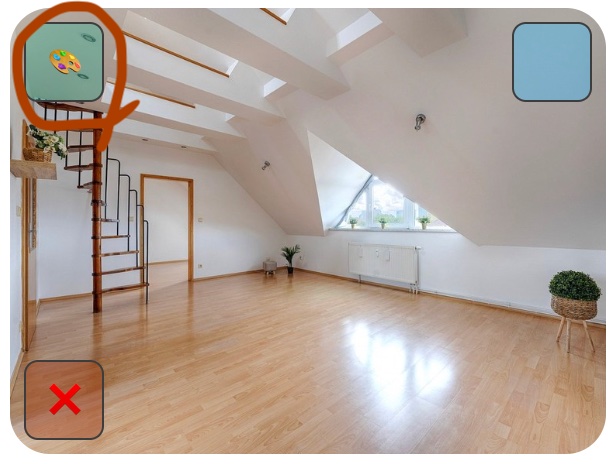
Někdy je lepších výsledků dosaženo "ruční" prací, kdy se postupně vybírají na obrázku oblasti a specifikuje se, kam a co se má dokreslit.
K takové volbě uživatele přivede kliknutí na "paletku" 🎨 u každé fotky, čímž se otevře rozhraní výběr oblasti a specifikaci toho, co se má dokreslit. Prozatím je nutné zadávat generovací slova anglicky.
Níže je vidět postup, kdy dokreslujeme nejprve "kitchen", poté "dining area, table, chairs, scandinavian style" a nakonec "red sofa"
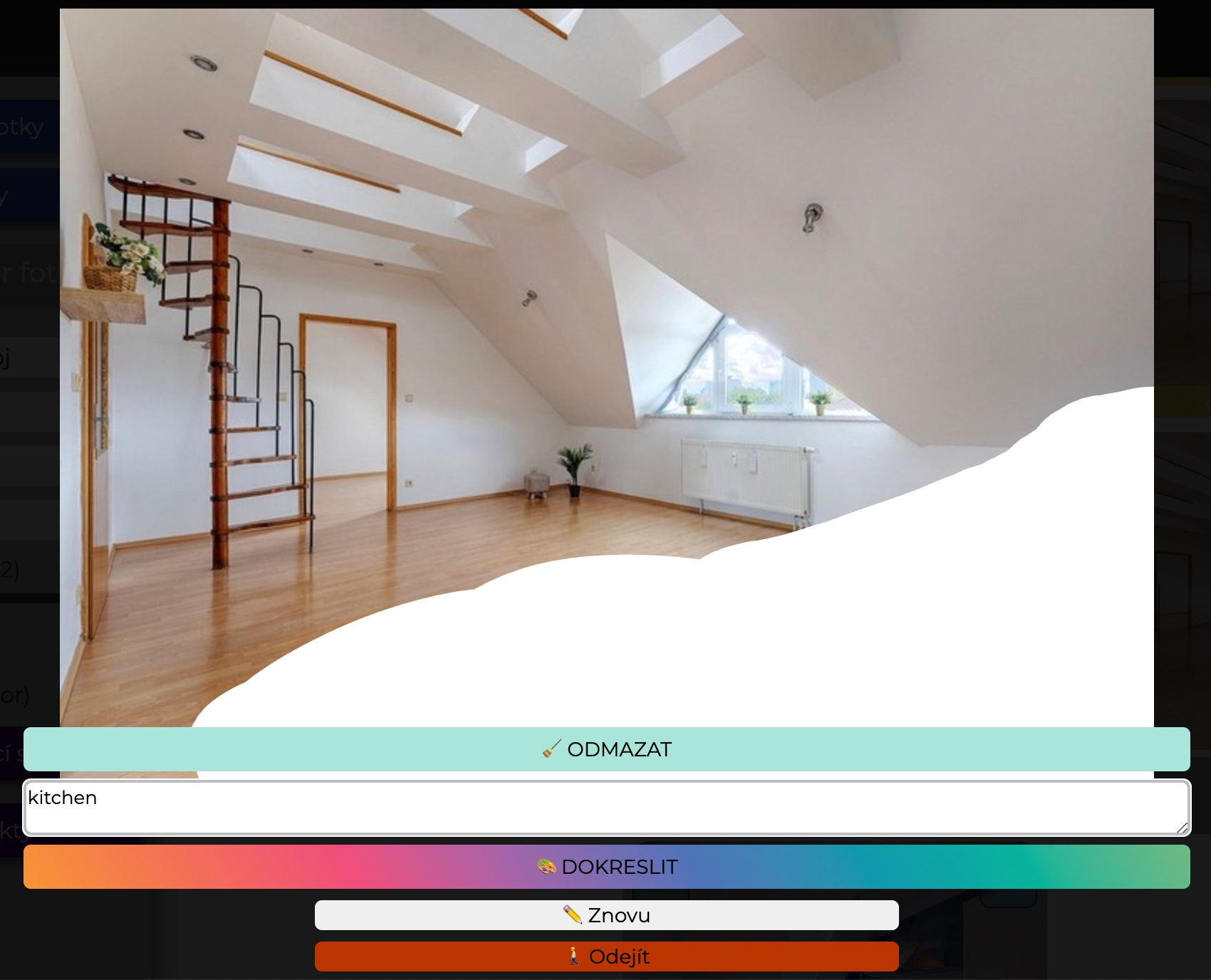

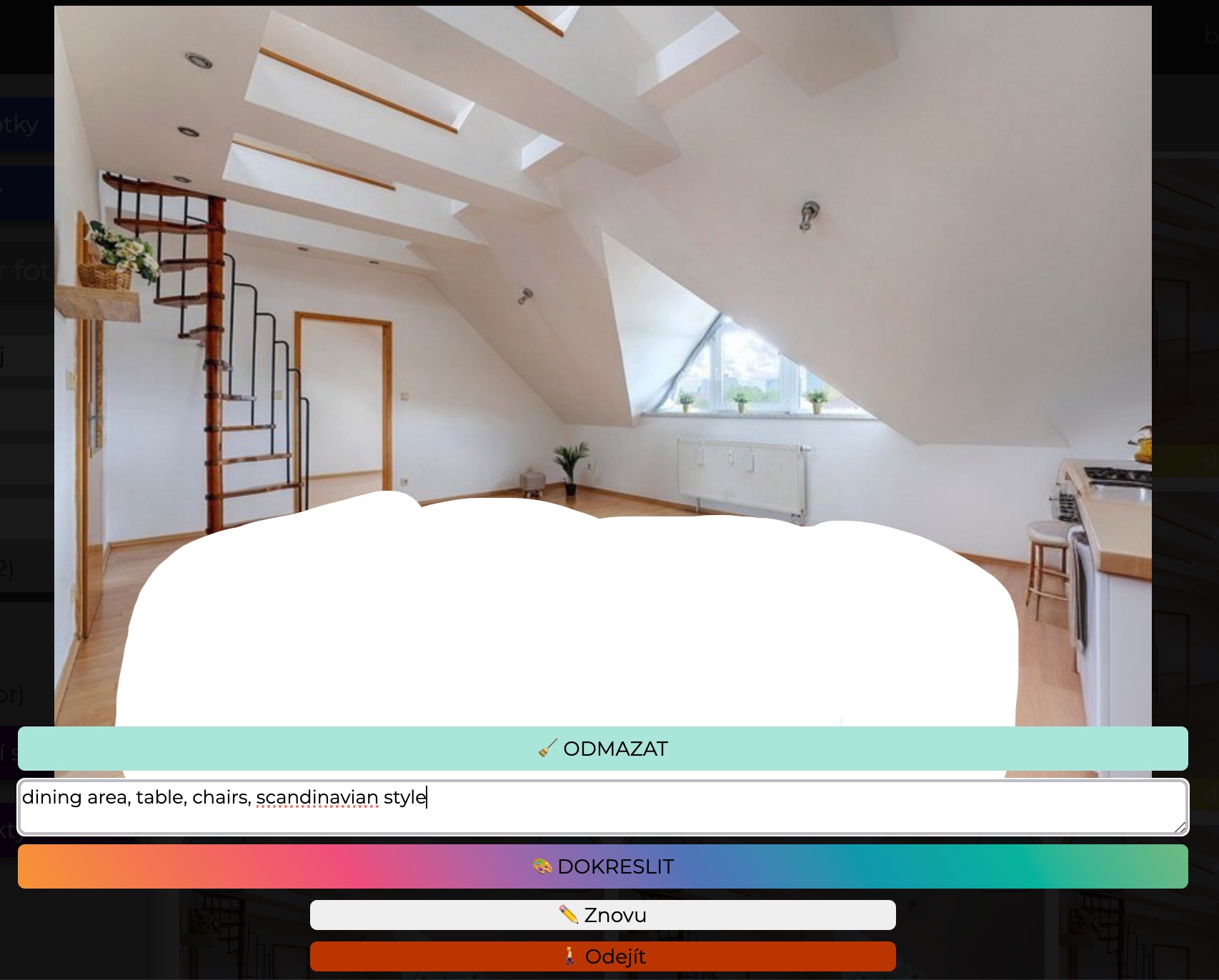

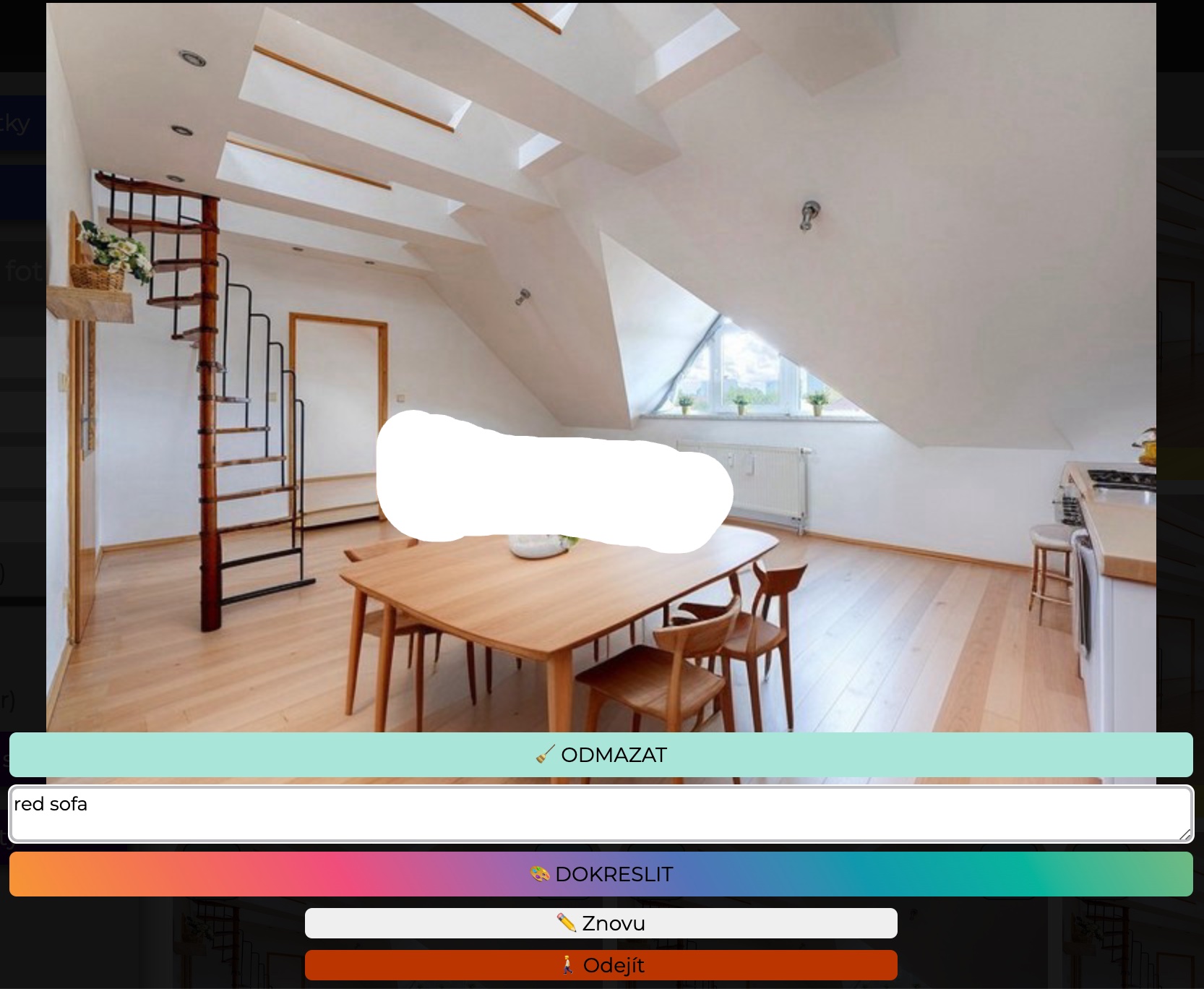

Finální výsledek je možné zase zvolit zaškrtnutím ve výběru fotek a ten přegenerovat do nějakého stylu pro sjednocení dojmu, zde např. výsledek dokreslování přegenerován do "skandinávského" stylu
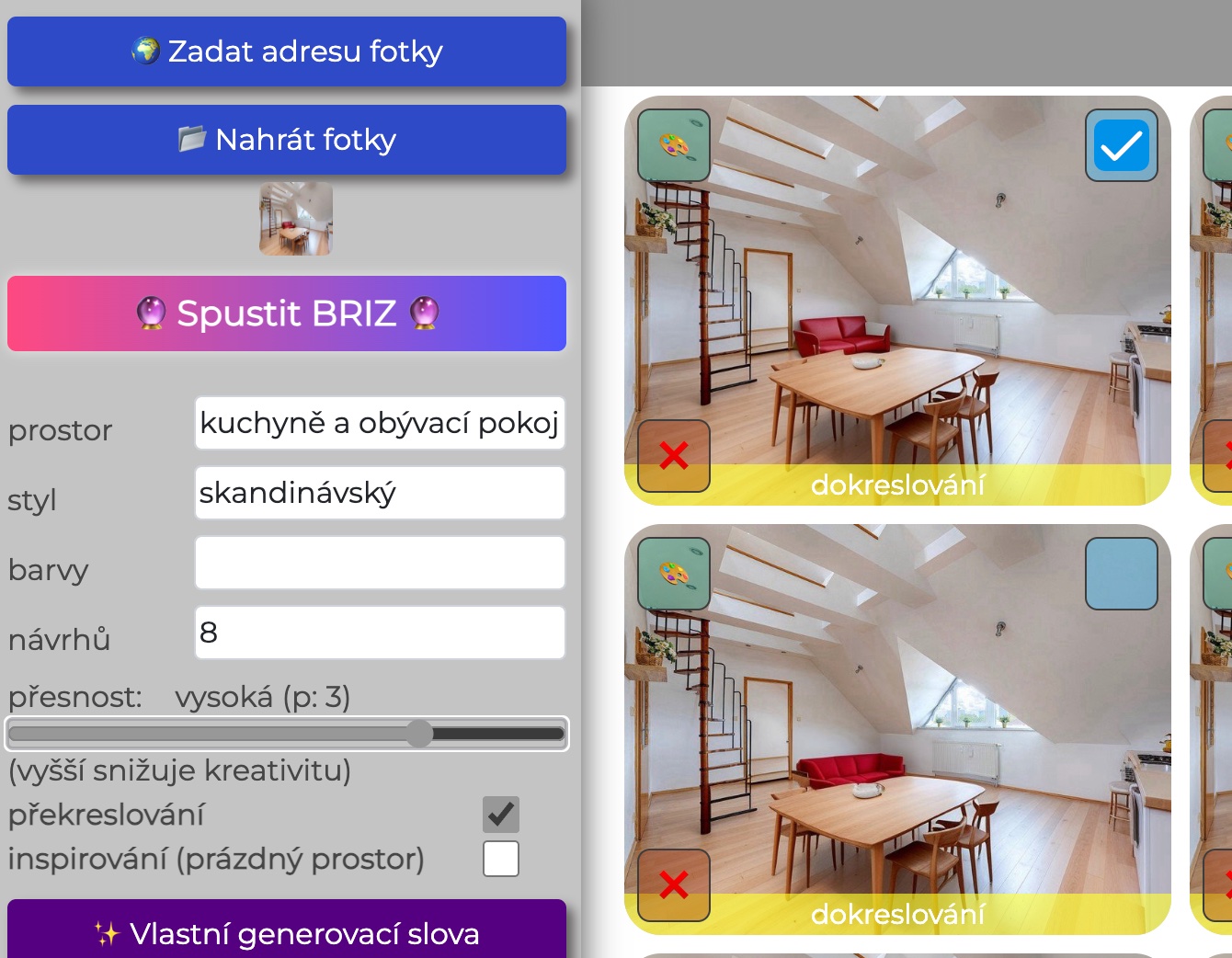

Dokreslování Nefunguje to vždy a na 100%, v zásadě výborně fungují věci, které "dávají smysl" v daném prostoru.
Odmazávání
Dost často BRIZ vygeneruje téměr dokonalý výsledek, ale někdy tu a tam něco přebývá či se nám jinak nelíbí. To je přesně příležitost pro odmazávací funkce BRIZu, které jsou hned dvě - "klasické odmazávání" a "dokreslovací odmazávání". Představíme si obě dvě:
Klasické odmazání

Nejprve si představíme klasické odmazávání, které je výborné pro malé detaily, skvěle funguje v místech, kde okolí není moc složité a nebo je složité, ale "jednoliné". Funguje hůře tam, kde už je poměrně složitá scéna a oblast k opravě je třeba velká. Tam zase funguje druhý způsob - dokraslovací odmazávání.
K odmazávání se dostaneme přes paletku 🎨 u fotky, kde cheme něco odmazat. Následně vybereme oblast a klikneme na odmazat.
Zde je v příkladu použita hned jedna z prvních fotek tohoto návodu, kde jsme překreslovali koupelku. Na první pohled to byl velice dobrý výsledek, ale některé detaily se tu a tam nepovedou a přesně to jsme teď opravili během vteřiny přes odmazávání.

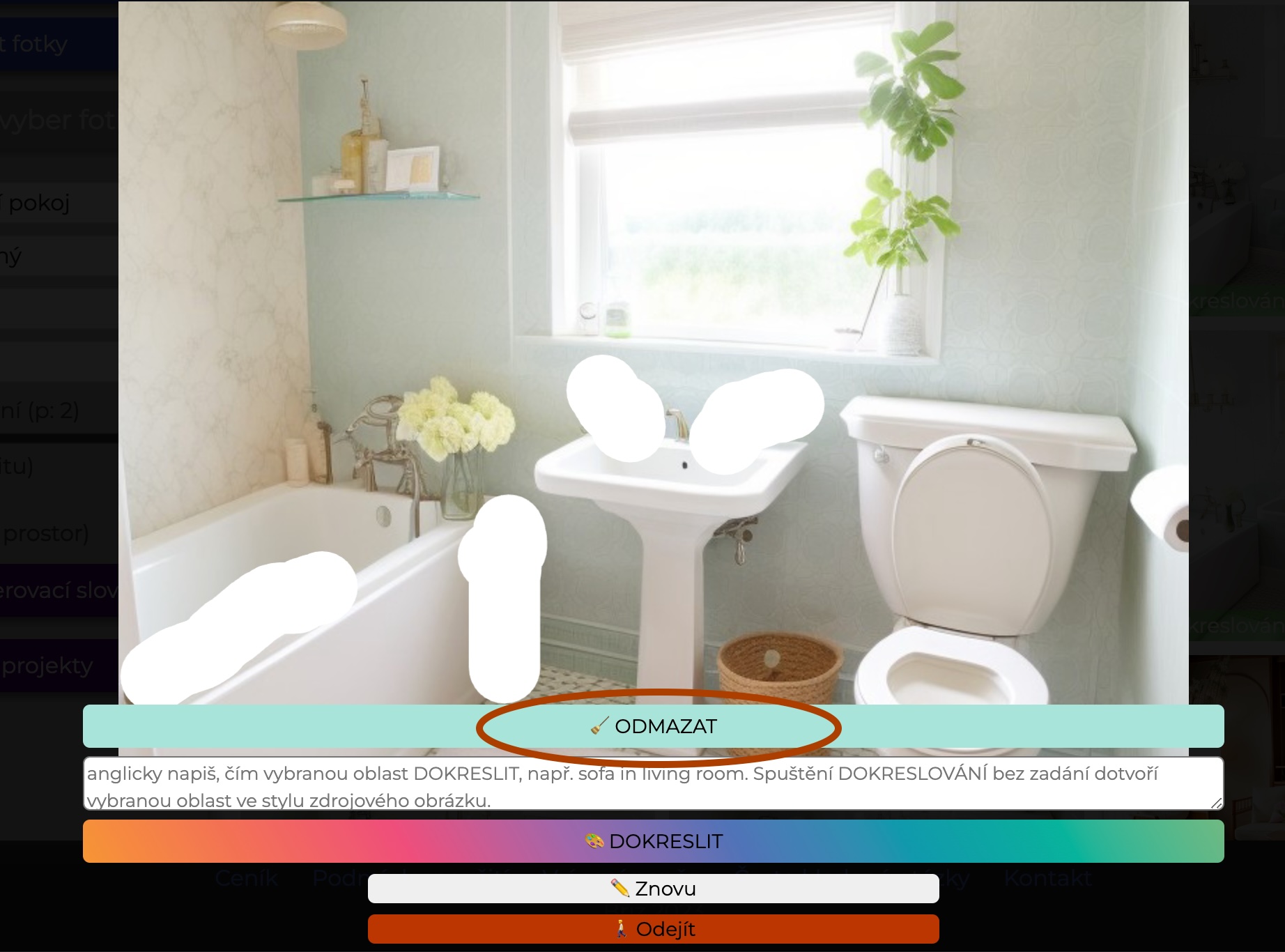
TIP: odmazávat lze cokoliv - nemusí se to týkat jen nemovitostí a primárního zaměření BRIZe. Poškrábané staré fotky, vodoznak na fotce, jakékoliv objekty na fotce atd
Dokreslovací odmazání
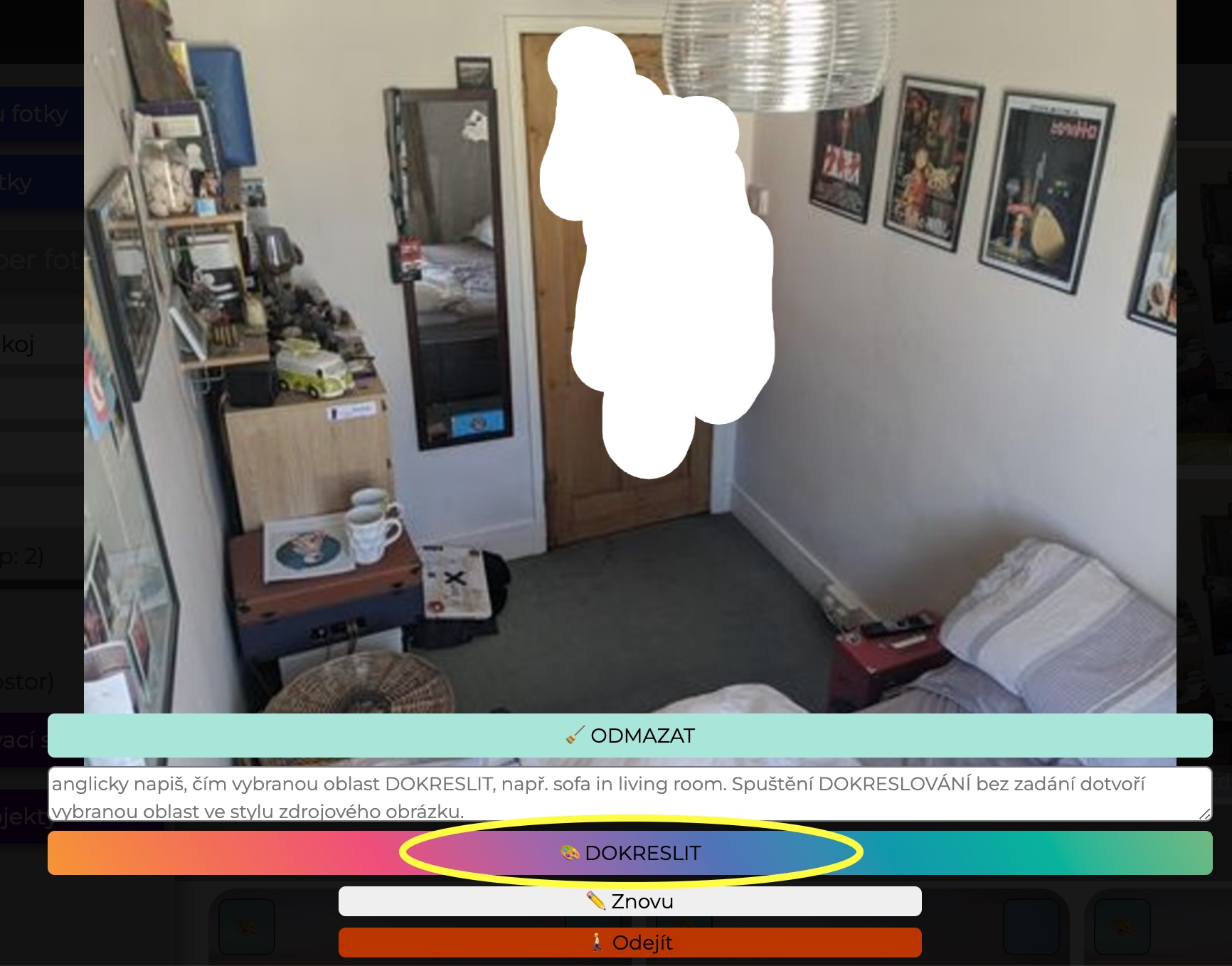
Odmazávání, které jsme si teď přestavili funguje dobře v mnoha případech, ale jsou situace, kdy už je odmazávaná plocha například poměrně velká nebo je v příliš rozmanité scéně a nebo prostě samotné odmazání není to, co přesně chceme.
Po výběru oblasti ve fotce k odmazání zmáčkneme tlačítko "DOKRESLIT", ale nezadáme žádná generovací slova, tj. prompt. Tím dojde k "překreslování ničím", což často přinese perfektní výsledky. Příklady ukáží, kde by klasické odmazání selhalo, ale "dokreslovací odmazání" posktyne parádní výsledky:
Generování ze sketchupu
Briz je skvělý pomocník pro všechny designery, kde z nerenderovaného modelu ze Sketchupu či jiných programů dokáže v pár vteřinách udělat velice kvalitní výsledek.Jak BRIZ používat
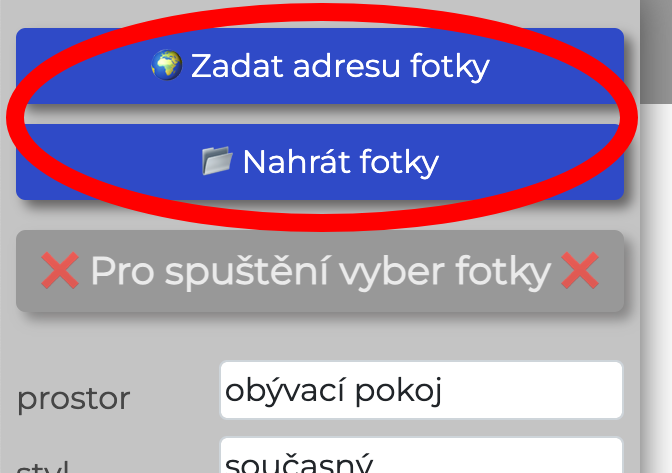
Po registraci a přihlášení se v "pracovně" objeví menu, které slouží jako výchozí bod práci s BRIZem. Přes menu lze nahrát fotku ze zařízení, či v případě použití mobilu/tabletu lze i rovnou fotit. Fotku lze ale i nahrát rovnou přes internetovou adresu.
První krok tedy začíná buďto na "Nahrát fotky" a nebo "Zadat adresu fotky"
Poté, co má BRIZ fotku (a nebo i více fotek nahraných naráz), rozsvítí se možnosti generování. Představíme si jednotlivé volby:
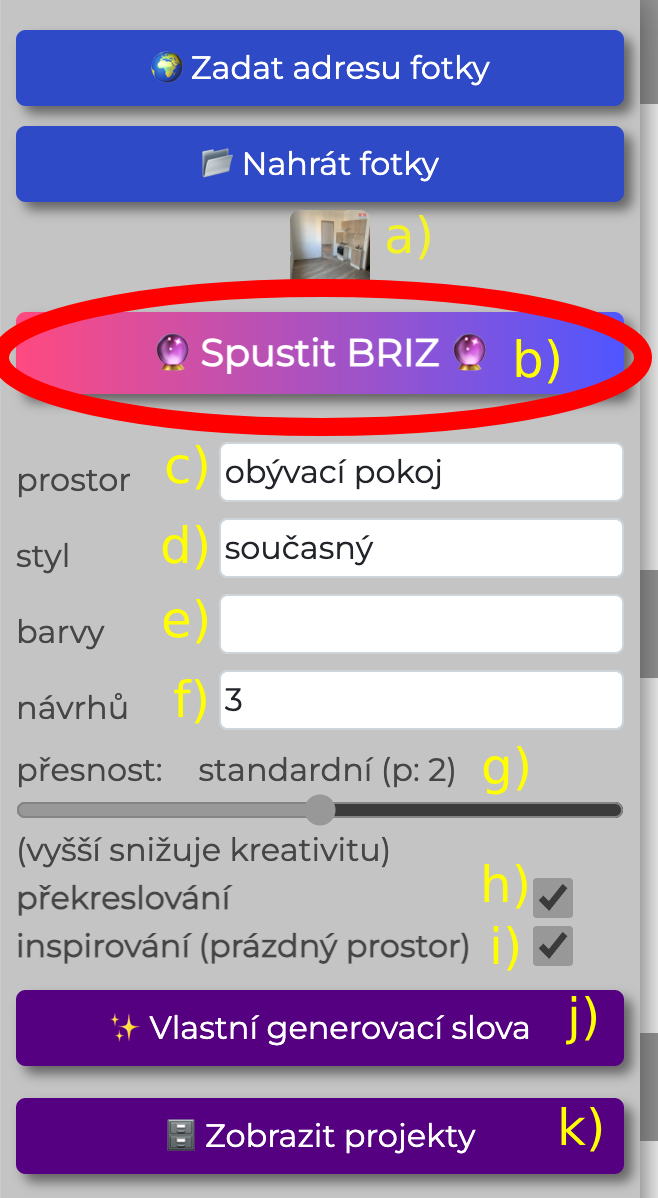
a) náhled vybrané fotky - při výběru více fotek naráz se zde zobrazí všechny a zároveň klikem na fotku lze její výběr zrušit a vyřadit ji tak z generování
b) hlavní tlačítko spuštění BRIZ - vezme vybrané volby a spustí generování.
c) výběr prostoru, jaký se má generovat. Bohatý výběr je zejména v interiérech, ale zvolit lze i exteriér. Zajímavá možnost je zvolit "nic" (poslední řádek), což dá BRIZu větší volnost a bude generovat v zásadě dle toho, co "vidí" na fotce - to někdy přinese zajímavé výsledky. Zejména užitečné, pokud se nezadá jako vstup fotka interiéru či exteriéru.
d) volba stylu - funguje jako předchozí volba a taktéž na poslendím řádku nabízí "nic", tj. bez zadání stylu.
e) řekne BRIZu, do jakých barev má ladit výsledek. Velice zajímavá možnost. Standarně je zde vybráno "nic"
f) kolik výsledků BRIZ vrátí - počet se vztahuje k zákaldní funkcionalitě "překreslování"
g) důležitý ukazatel přesnosti - standardní volba je "2". Se zvyšující přesností bude BRIZ více dbát na nosné prvky na fotce, ale zase bude ztrácet kreativitu. To se týká zejména režimu, kdy se generuje do prázdné místnosti.
S vyšší přesností se bude nově generovaný prostor dispozičně více podobat předloze, ale zase může trpět rozmanitost "vygenerovaného nábytku".
Na druhé straně, s nižší přesností se zvyšuje kreativita a BRIZ vymýšlí i nové věci mimo předlohu. Někdy tím ale dochází k tomu, že nosné architektonické prvky mohou být částečně ignorovány, což někdy může být na škodu, někdy je to naopak vítané při snaze o větší inspiraci.
Samostatnou kapitolou je přesnost na 0, kdy BRIZ vůbec nebude brát ohled na předlohu v podobě fotky, ale řídí se zadáním z výběru c) - d) popřípadě z j), viz níže. Skrze toto lze používat BRIZ defakto i jako generátor libovolných obrázků ala Midjourney či Dall-e atd.
h) režim překreslování - základní režim - kdy překresluje z předlohy fotky. Standardně zapnutý, doporučuji vypnout, pokud se generuje jen do prázdných místností.
i) režim inspirování - neboli generování do prázdných místností. Funguje jinak, než první režim. Standardně je zapnutý, ale pokud jsou předlohou fotky "zařízených místností" či domy atd, nemusí tento režim přinášet moc rozumné výsledky, a tak je vhodné ho vypnout.
j) zde lze zadat vlastní prompty a úplně tím "vypnout" zadání stylů výše. Jedná se o tzv "prompty", které jsou běžné i v jiných generátorech obrázků. Je velice zajímavé zde experimentovat. Můžeme například generovat obrázek místnosti do stylu "chocolate house" atd.. Zde skutečně doporučuji hodně experimentovat, zkoušet a tvořit :)
k) volba projektů - pro uspořádanost je možné sí tvořit nové projekty, mazat staré, snando se mezi nimi přepínat atd. Z tohoto menu lze i vybrat sdílení projektu ven - ikonka zeměkoule u projektu
Další otázky? Rádi poradíme, obraťte se na nás
- tel: 731 644 039
- email: info@briz.cz
- X: JiriCoufal77
Tento návod bude postupně rozšiřován, upravován a jedná se o 1. verzi. Určitě současně nevystihuje vše, co BRIZ umí, ale je to dobrý základ pro to, osvojit si většinu funkcí, které BRIZ umí.